onenote开机自启动怎么关win11 onenote开机自启动怎么办
更新时间:2025-01-21 12:42:04作者:xiaoliu
在使用Win11系统的过程中,有些用户可能会遇到OneNote开机自启动的问题,这可能会影响到系统的启动速度和用户的使用体验,针对这个问题,我们可以通过简单的设置来解决。在Win11系统中,可以通过调整系统设置来关闭OneNote的开机自启动功能,从而提升系统的运行效率和用户的使用舒适度。接下来我们将介绍具体的操作步骤,帮助用户解决这一问题。
具体方法:
1.首先,进入到onenote笔记本里面,左上方点击文件选项。
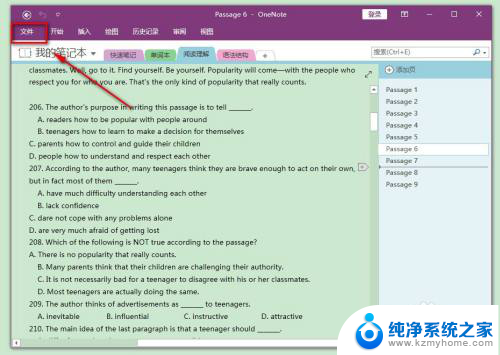
2.然后,找到左下角位置,选项设置。
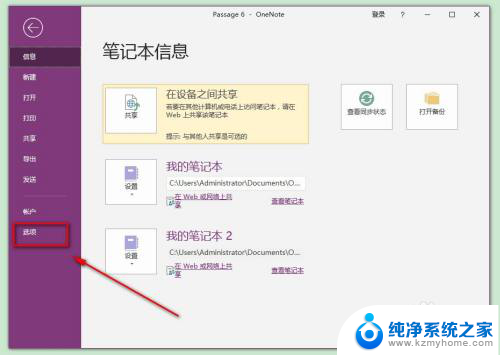
3.最后,在显示里面。把将onenote图标放在任务栏中的通知区域前面勾选去掉,保存设置就可以了。
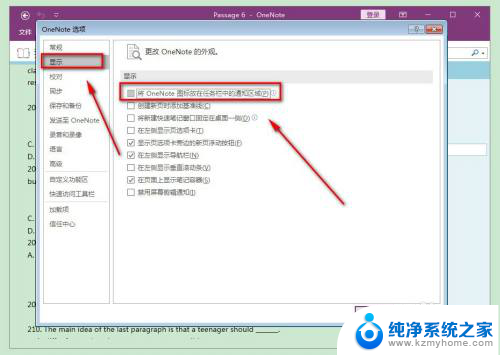
以上就是onenote开机自启动怎么关win11的全部内容,还有不清楚的用户就可以参考一下小编的步骤进行操作,希望能够对大家有所帮助。
onenote开机自启动怎么关win11 onenote开机自启动怎么办相关教程
- win11关机后自动重启怎么办 windows11关机后自动重启怎么解决
- 如何关闭win11开机自动启动 Win11开机自启软件如何取消
- win11怎么打开开机启动项 Win11开机自启动项设置方法
- win11修改开机自动启动 Win11哪里可以设置软件开机自启动
- win11关闭自启动项 Windows11关闭开机自启动项步骤
- win11开机自启动软件怎么关闭 Win11开机自动启动软件设置取消方法
- 怎么设置win11电脑的开机自启动项 Win11开机启动项设置教程
- win11开启应用开机启动 Win11开机自启动软件设置步骤
- 自动启动软件win11 win11开机自启动软件设置方法
- win11设置开机自启应用 win11开机自启动软件设置方法
- win11怎么运行cmd 如何在Windows系统中以管理员身份运行cmd命令
- win11在哪里设置屏保密码 win11屏保密码设置方法
- win11哪里找程序 Win11程序和功能设置在什么位置
- win11电源快速启动 win11如何开启快速启动
- win11电脑怎么测屏幕坏点 Windows超级管理器如何诊断硬盘坏点
- win11无法访问已共享电脑 Win11 24H2共享文档NAS无法进入解决方法
win11系统教程推荐
- 1 win11哪里找程序 Win11程序和功能设置在什么位置
- 2 win11电源快速启动 win11如何开启快速启动
- 3 win11设置待办事项 番茄ToDo待办内容设置方法
- 4 自动启动软件win11 win11开机自启动软件设置方法
- 5 win11查看电脑上次启动时间 Win11如何通过命令查看电脑最近一次开机时间
- 6 win11cpl文件打不开 Win11 24H2升级后图片无法打开怎么办
- 7 win11推荐项目如何删除 win11推荐的项目删除教程
- 8 win11此电脑 隐藏 如何在Windows11中隐藏导航窗格中的此电脑
- 9 win11改变记事本背景 记事本日记怎么设置系统新背景
- 10 win11本机壁纸在什么位置 电脑壁纸搜索技巧